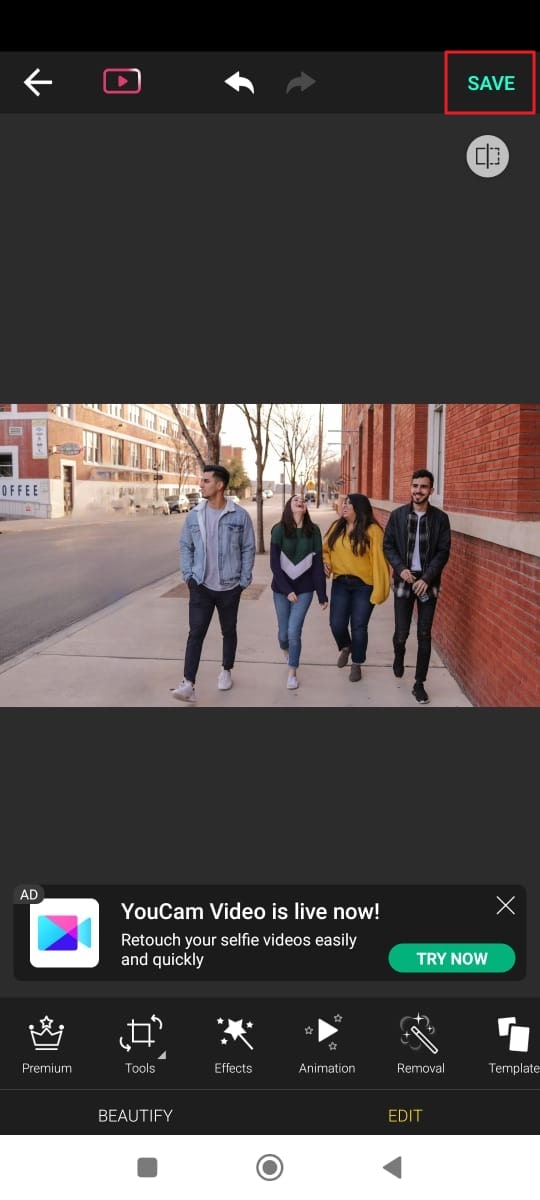Uno dei modi migliori per conservare i nostri ricordi personali e familiari è la fotografia. Nell'era digitale, le persone preferiscono salvare i loro preziosi ricordi in foto per poterli condividere e conservare. Tuttavia, a volte una fotografia cattura un oggetto o una persona indesiderata. Di conseguenza, la qualità dell'immagine viene compromessa, rendendola inutilizzabile per la condivisione.
Gli sviluppatori intellettuali hanno quindi sviluppato un software per la rimozione degli oggetti che rimuove efficacemente le persone dallo sfondo per risolvere questo problema. AniEraser è uno degli strumenti più affidabili per questo problema. Tuttavia, questo articolo tratterà anche altri tipi di cancellatori di oggetti.

In questo articolo
Metodo 1: Il miglior rimuovi-sfondo - AniEraser
AniEraser è un'applicazione altamente riconosciuta e affidabile per rimuovere le persone dallo sfondo in qualsiasi foto. L'intelligenza artificiale è utilizzata per alimentarlo, quindi rimuove solo pochi oggetti scelti con cura da un'immagine. Inoltre, bastano pochi clic per ottenere i risultati desiderati. Gli utenti apprezzano questo strumento soprattutto per la sua interfaccia utente ordinata e le belle combinazioni di colori.
Inoltre, non c'è da preoccuparsi se si è alle prime armi con il fotoritocco, perché questo strumento è semplice da usare e viene fornito con 1 singola licenza che può essere utilizzata su tutte e tre le piattaforme. È possibile rimuovere i caratteri di sfondo senza avere particolari abilità perché è molto facile da fare. In altre parole, è lo strumento ideale per modificare l'aspetto delle foto rimuovendo persone e oggetti indesiderati.
Piattaforme supportate
- Windows, Mac, iOS, Online
Caratteristiche principali di AniEraser
- È possibile utilizzare questo strumento per ingrandire le immagini e contrassegnare qualsiasi persona o oggetto estraneo per una rimozione precisa.
- Per ridurre le distrazioni, aiuta anche a rimuovere loghi, ombre e timestamp delle foto. È anche possibile rimuovere il testo dalle immagini.
- Se avete notato un'acne sul vostro viso in una foto, questo strumento può rimuovere efficacemente la macchia.
Come rimuovere le persone dallo sfondo di una foto con AniEraser
Per utilizzare con successo lo strumento AniEraser su qualsiasi dispositivo, basta seguire le semplici istruzioni fornite di seguito:
Passo 1Avviare AniEraser e importare le foto
Accedete ad AniEraser sui vostri dispositivi, quindi avviatelo per iniziare. Scegliere "Carica/Rimozione oggetti immagine" dall'interfaccia principale dello strumento, quindi selezionare l'immagine desiderata.
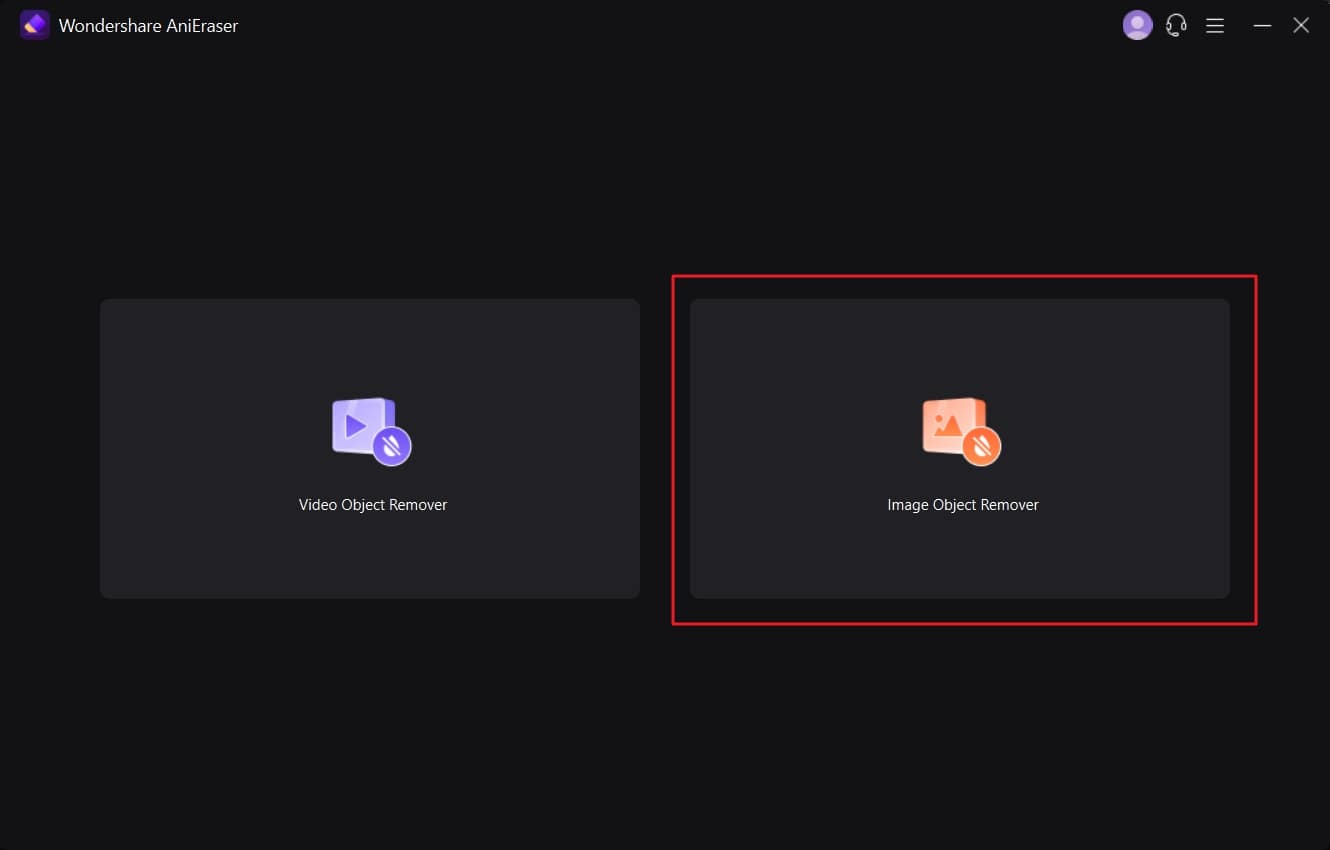
Passo 2Rimuovere le persone indesiderate in una foto
Dopo aver importato l'immagine, selezionare gli individui che si desidera eliminare modificando le dimensioni del pennello, quindi selezionare "Cancella/Rimuovi oggetti ora/inizia tutto."
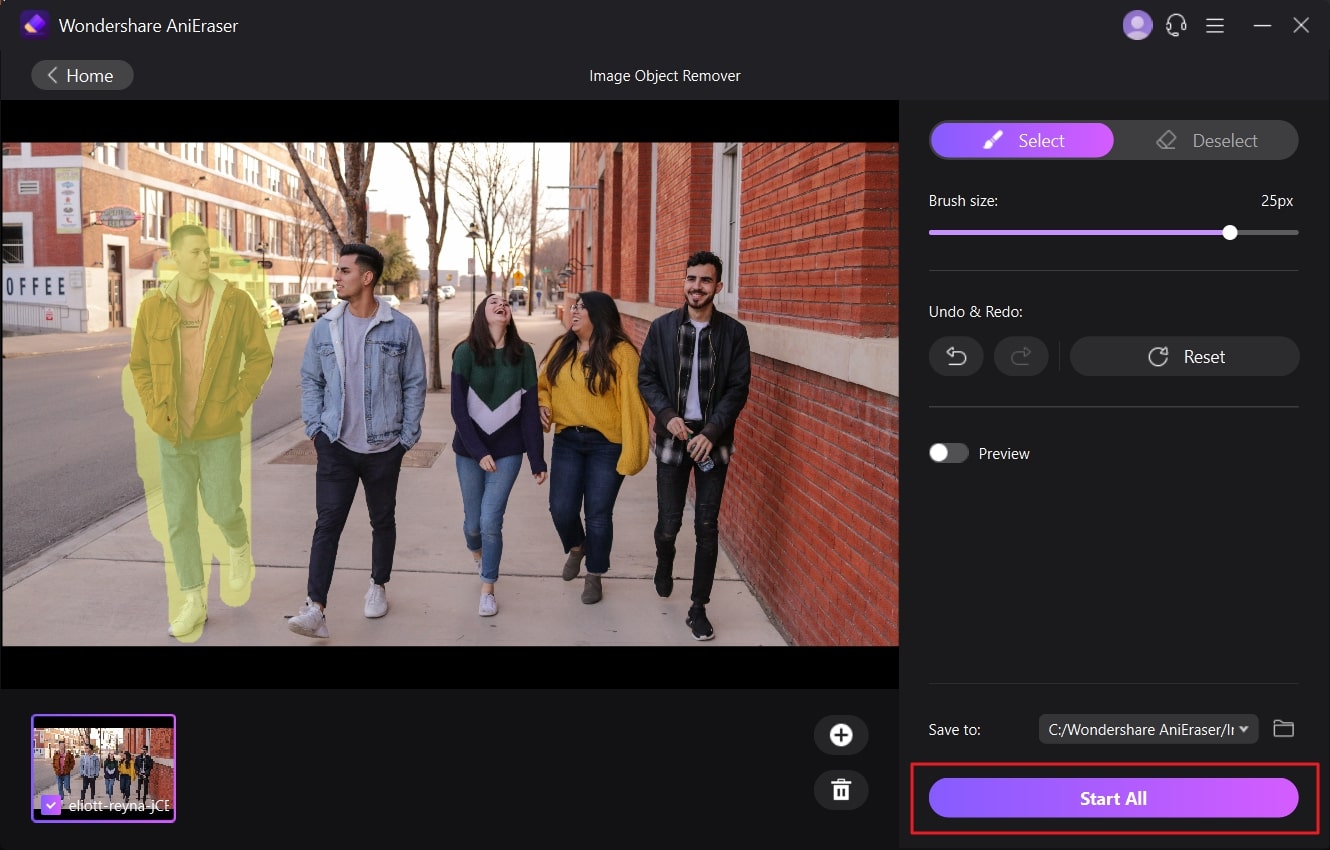
Passo 3 Salvare l'immagine senza soggetti indesiderati
Se si utilizza l'iPhone, cliccare su "Avanti" e selezionare "Salva immagine nel rullino fotografico." Tuttavia, se si utilizza la versione online, cliccare sul pulsante " Scarica". Dopo aver cliccato sul pulsante "Avvia tutto", l'immagine verrà salvata automaticamente sul desktop.
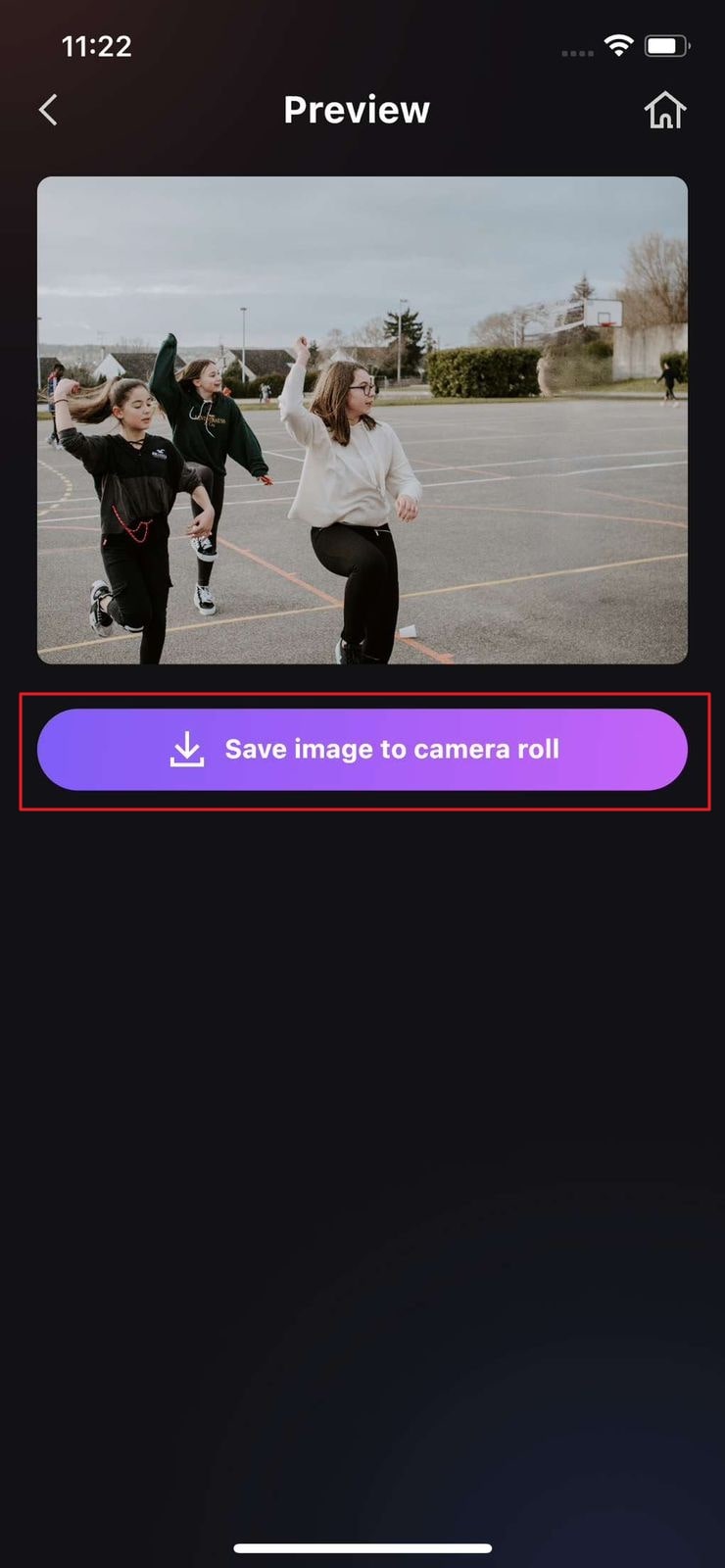
Metodo 2: Adobe Photoshop
Questa è una delle piattaforme più note per la modifica delle immagini. La possibilità di rimuovere una persona di sfondo da un'immagine è un altro utilizzo di questo strumento. Permette di modificare le foto sia a livello professionale che per uso personale. Sviluppa canali digitali per la vostra attività che attirano più clienti e supportano l'espansione del business.
Per rendere le foto più interattive, è anche possibile aggiungervi colori brillanti multidimensionali. Può aiutarvi ad aggiungere ai vostri post di Instagram una grafica in grado di bloccare lo scorrimento per personalizzarli. Anche l'uso di Adobe Photoshop per applicare la vostra creatività alle foto è un processo molto semplice.
Piattaforme supportate
- Windows, Mac, iPad
Caratteristiche principali di Adobe Photoshop
- Può essere utile per tutto, sia che si voglia aggiungere un cielo soleggiato, tempestoso o un artistico cielo stellato alle proprie fotografie. È possibile sostituire un cielo semplice con uno splendido utilizzando la funzione di sostituzione del cielo.
- Ha una serie di effetti incorporati, tra cui il lavaggio a inchiostro e la vernice spray, che possono dare alle immagini grezze un aspetto giocoso. Inoltre, questo strumento offre pennelli artistici per esprimere la propria creatività.
- Per dare alle foto un aspetto più artistico, la funzione Maschera aiuta a creare livelli vettoriali perfetti al pixel nelle immagini. È possibile modificare il lavoro per ottenere i risultati desiderati.
Come usare Adobe Photoshop per rimuovere le persone indesiderate da una foto
Se siete alle prime armi con Photoshop e non sapete come rimuovere una persona sullo sfondo, seguite le istruzioni passo-passo riportate di seguito:
Passo 1
Scaricate Adobe Photoshop sul vostro dispositivo e avviatelo. Portare nel computer l'immagine da cui si desidera rimuovere la persona indesiderata.
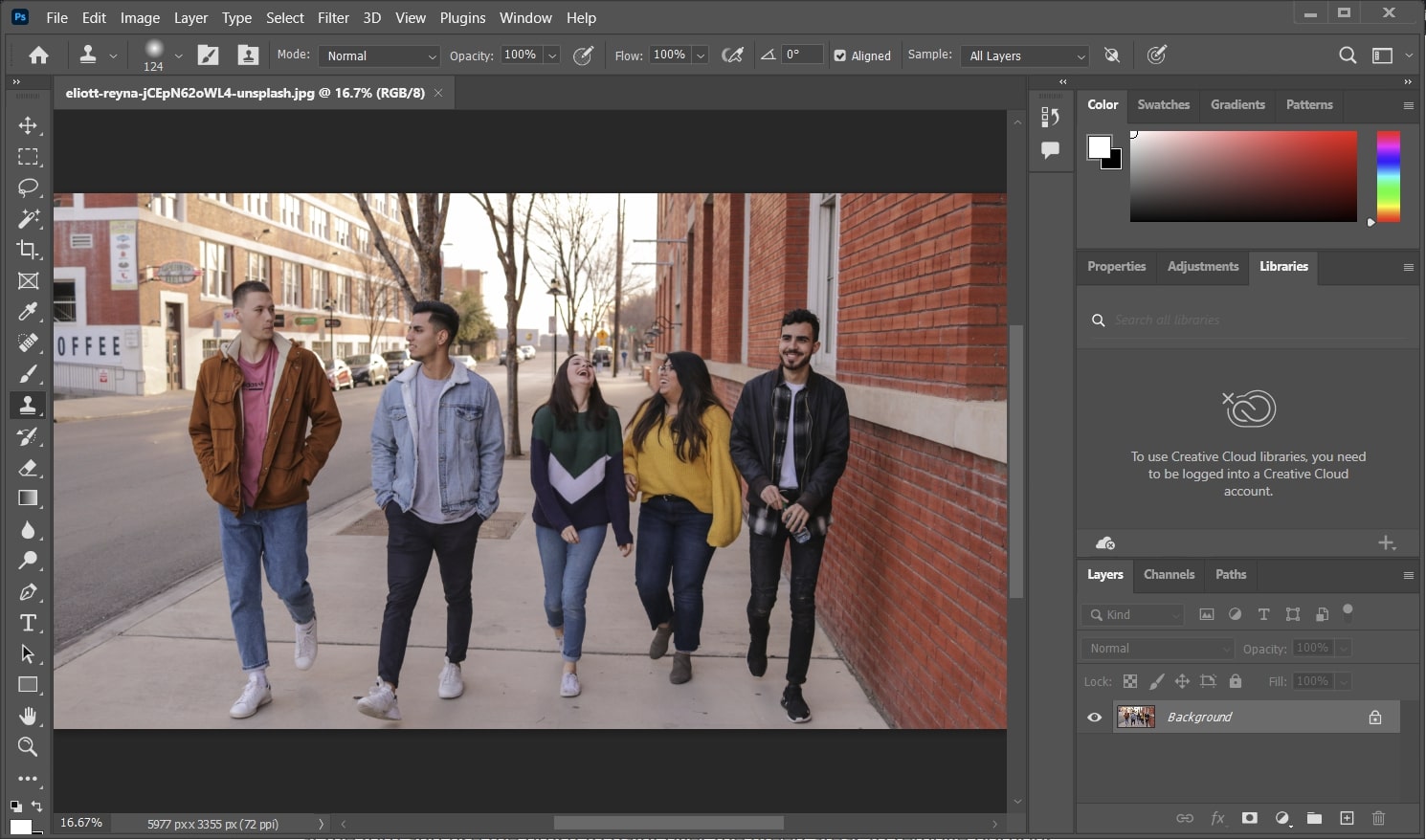
Passo 2
Una volta importata l'immagine, scegliere lo strumento "Selezione rapida" e contrassegnare il soggetto che si desidera eliminare. Quindi, cliccare con il tasto destro del mouse sull'individuo contrassegnato e selezionare "Riempimento contenuto" per completare la sezione.
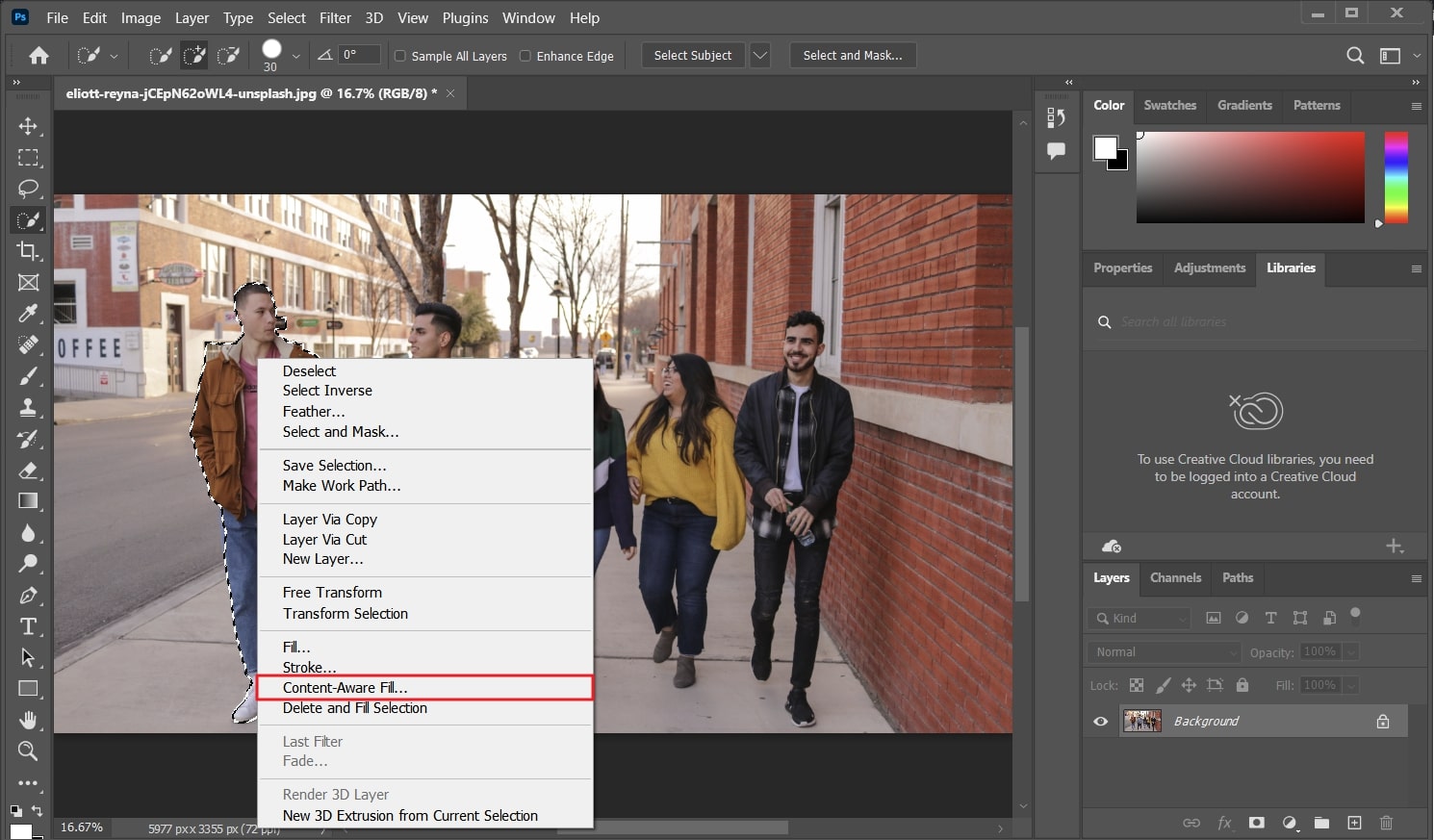
Passo 3
Cliccare quindi sul pulsante "OK" per salvare le immagini senza altre persone sul computer.
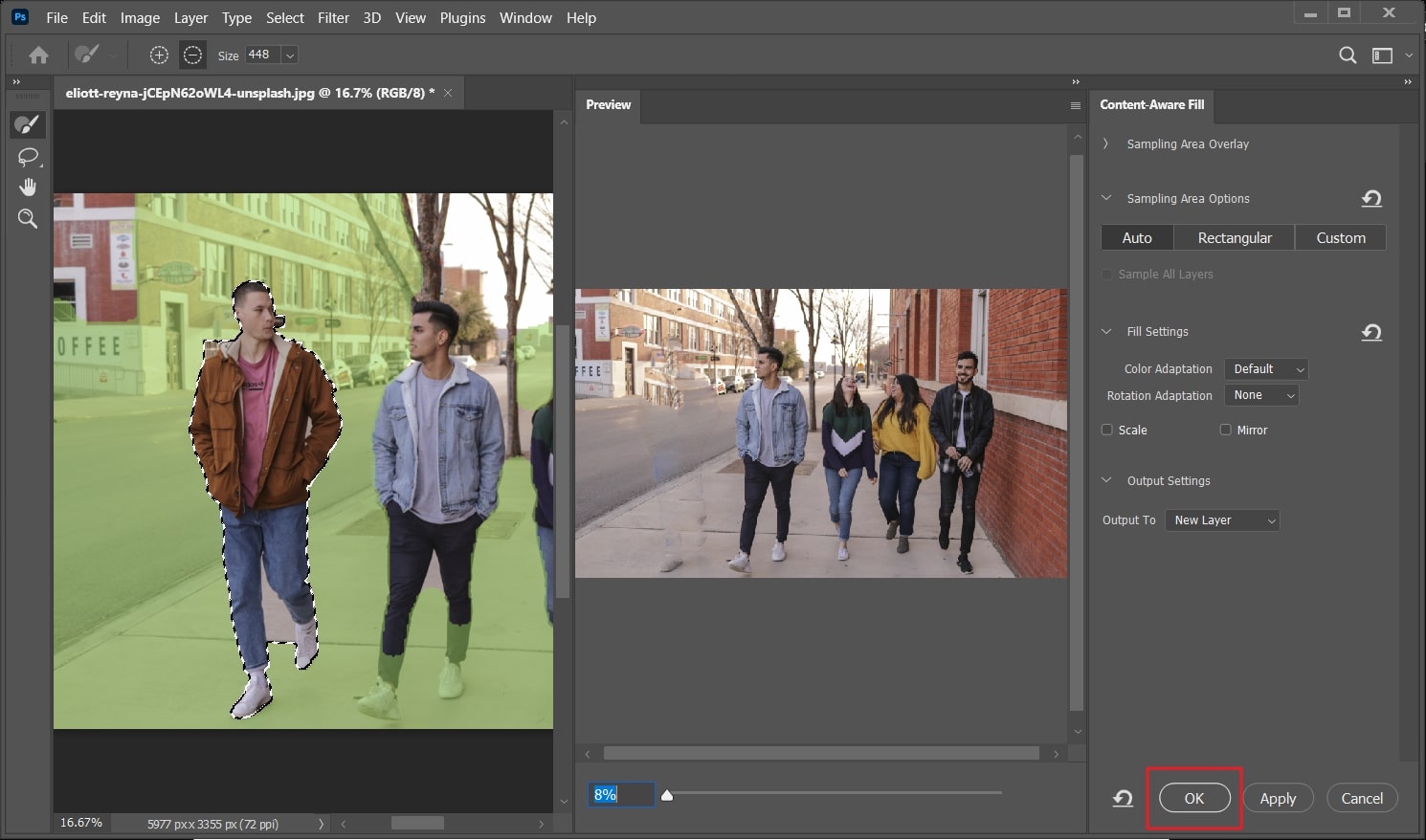
Metodo 3: Snapseed
Spesso le persone rimuovono una persona dallo sfondo di una foto utilizzando l'app Snapseed. Con essa è possibile regolare la posa del ritratto in tutte e tre le dimensioni. Inoltre, Snapseed consente di migliorare la messa a fuoco degli occhi e la levigatezza della pelle nelle fotografie. Inoltre, rende molto divertente la fusione di due foto in una sola.
Utilizzate l'effetto Noir per aggiungere un tocco classico alle vostre foto. Inoltre, è possibile aggiungere testo alle foto in 38 stili predefiniti per aggiungere un tocco più unico. Aiuta a rendere magicamente la struttura superficiale delle immagini grazie ai suoi algoritmi altamente sofisticati.
Piattaforme supportate
Caratteristiche principali di Snapseed
- Con Snapseed è possibile ruotare l'immagine in varie direzioni o ritagliarla in base alle dimensioni predefinite.
- Aiuta a migliorare le immagini con un bagliore morbido e a far risaltare l'aspetto sorprendente delle fotografie a esposizione multipla.
- Questa applicazione rende molto semplice l'aggiunta di cornici regolabili, graffi, perdite di luce e grane realistiche.
Come rimuovere le persone dallo sfondo di una foto con Snapseed
Seguendo le istruzioni di questa sezione, rimuovere le persone da uno sfondo in Snapseed è abbastanza semplice.
Passo 1
Aprite Snapseed dopo averlo scaricato sul vostro dispositivo dal Play Store o dall'App Store. Toccare l'icona "+" dall'interfaccia principale e scegliere l'immagine preferita.
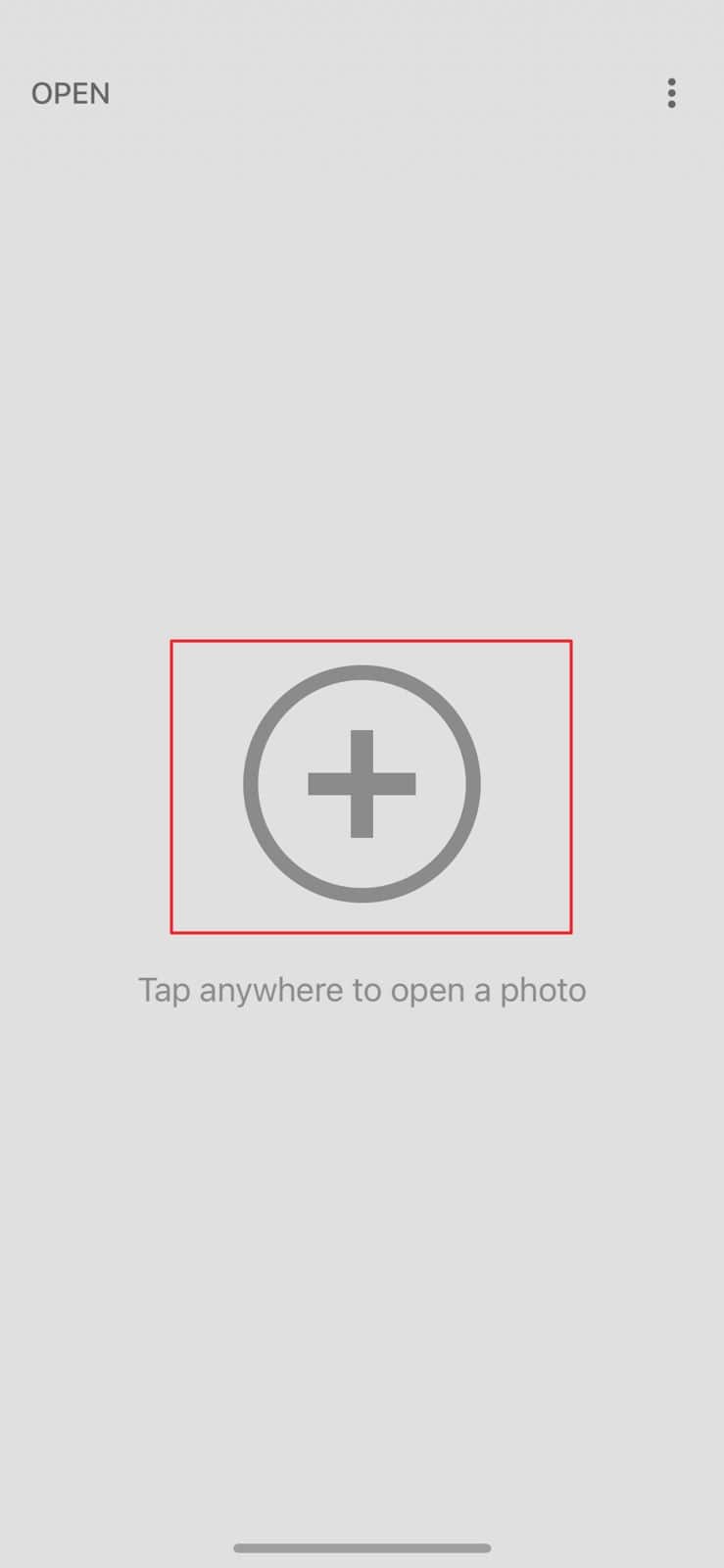
Passo 2
Selezionare "Strumenti" in basso al centro dello schermo dopo aver aggiunto la foto a Snapseed, quindi toccare l'icona "Guarigione". Successivamente, selezionare "Spunta" mentre si selezionano le persone che si desidera eliminare.
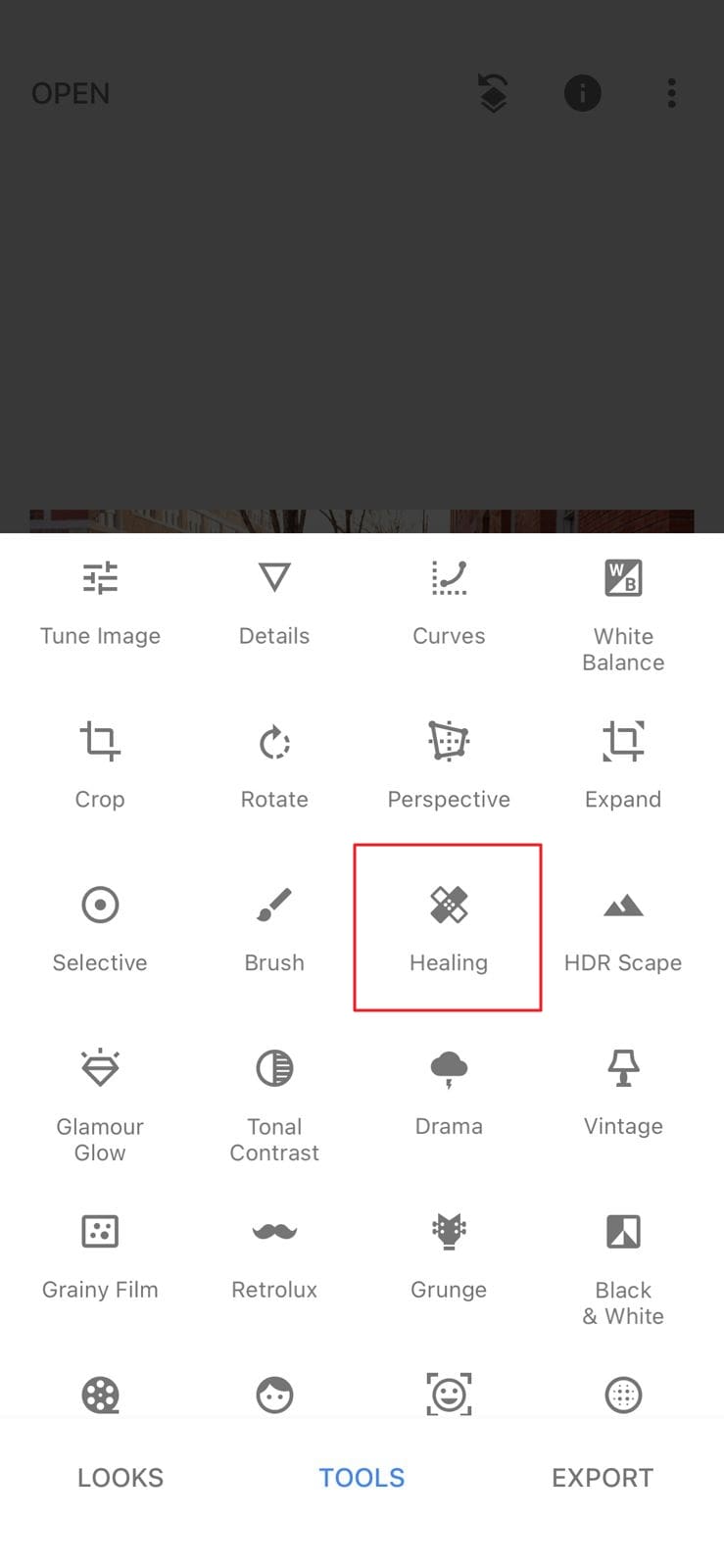
Passo 3
Infine, cliccare sul pulsante "Esporta" e scegliere "Salva". A questo punto l'immagine è stata salvata sul dispositivo senza la presenza di estranei.
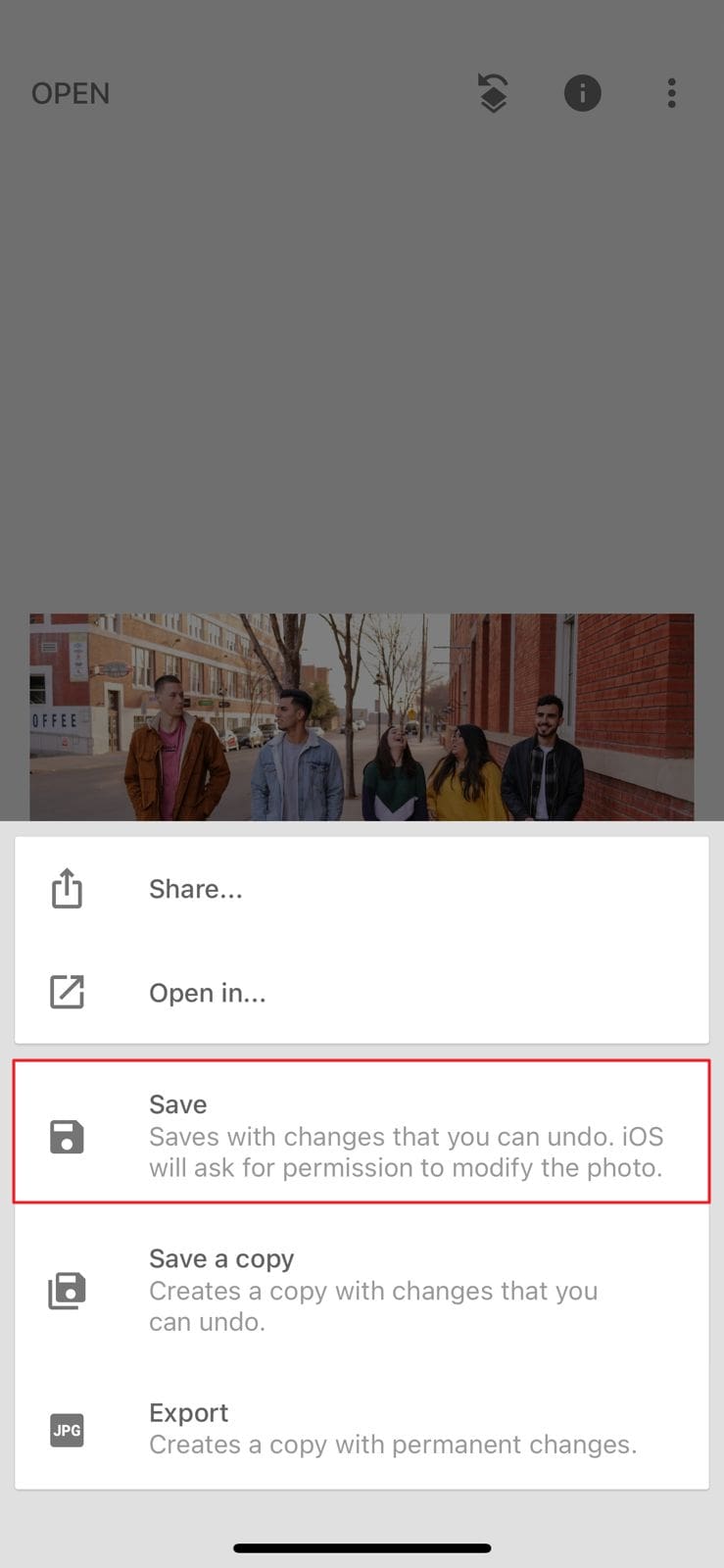
Passo 4: YouCam perfetta
Questo programma è famoso per la sua capacità di rimuovere le persone di sfondo dalle immagini. È possibile utilizzare questa applicazione anche se non si hanno conoscenze tecniche, perché è semplice da usare. Non solo aiuta a rimuovere le persone indesiderate dalle foto, ma ne esalta anche la bellezza. È il metodo ideale per trasformare le foto incompiute in opere d'arte.
Anche l'interfaccia di YouCam Perfect è attraente e garantisce la migliore esperienza d'uso possibile. Anche la registrazione e l'editing di video selfie sono molto semplici e piacevoli con questa applicazione.
Piattaforme supportate
- Android, iOS
Caratteristiche principali complementari di YouCam Perfect
- È possibile utilizzarla per aggiungere effetti e filtri sorprendenti alle foto, nonché per creare collage e cornici personalizzate.
- Per rendere un'immagine più accattivante, è possibile aggiungere una varietà di forme e colori illustrativi in qualsiasi punto dell'immagine.
- YouCam Perfect supporta la funzione InstaFit, che consente di rendere rapidamente le foto a prova di Instagram.
Come utilizzare YouCam Perfect per rimuovere le persone indesiderate da uno sfondo fotografico
Sia su Android che su iOS, i passi per utilizzare YouCam Perfect per rimuovere le persone indesiderate da una foto sono quasi identici. Per semplificare il processo, attenetevi alle indicazioni riportate di seguito:
Passo 1
Per iniziare, scaricare YouCam Perfect sul dispositivo e avviarlo. Scegliere l'opzione "Modifica foto" dall'interfaccia dello strumento, quindi importare la foto della persona che si desidera rimuovere.

Passo 2
Nella schermata successiva, toccare "Strumenti" e selezionare "Rimozione." Quindi, selezionare la persona che si desidera eliminare dall'elenco contrassegnandola e selezionando "Applica" per eliminarla.
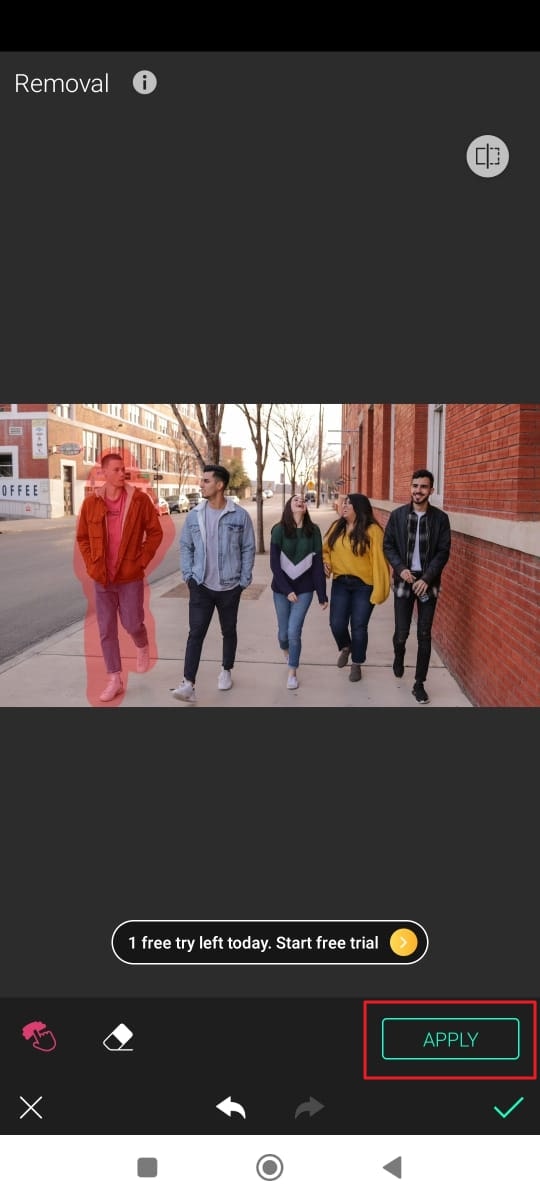
Passo 3
Infine, toccare l'icona "Spunta" per salvare le regolazioni. Selezionare "Salva" nell'angolo superiore destro dello schermo per salvare l'immagine nella propria galleria.